在信息化时代,PDF文件被广泛用于文档共享和存储。由于其易用性和兼容性,PDF成为了很多企业和个人的重要文件格式。然而,PDF的开放性也带来了潜在的安全隐患。为了避免未经授权的访问和修改,保护PDF文件变得尤为重要。本文将介绍五种保护PDF文件的有效方法,并展示如何通过UPDF软件轻松实现这些操作。
1.添加打开密码
为PDF文件添加密码是最基础的保护措施之一,通过设置打开密码,只有授权用户才能访问文件内容。UPDF软件提供了简单的操作步骤,用户可以轻松为PDF添加打开密码:
- 在UPDF中打开PDF文件。
- 点击右侧面板的“使用密码进行保护”图标。
- 选择“文档打开”选项,然后输入密码。
- 用户还可以根据需要调整加密的安全级别(例如128位RC4、128位AES或256位RC4)。
- 单击“应用”,并保存加密后的文件。
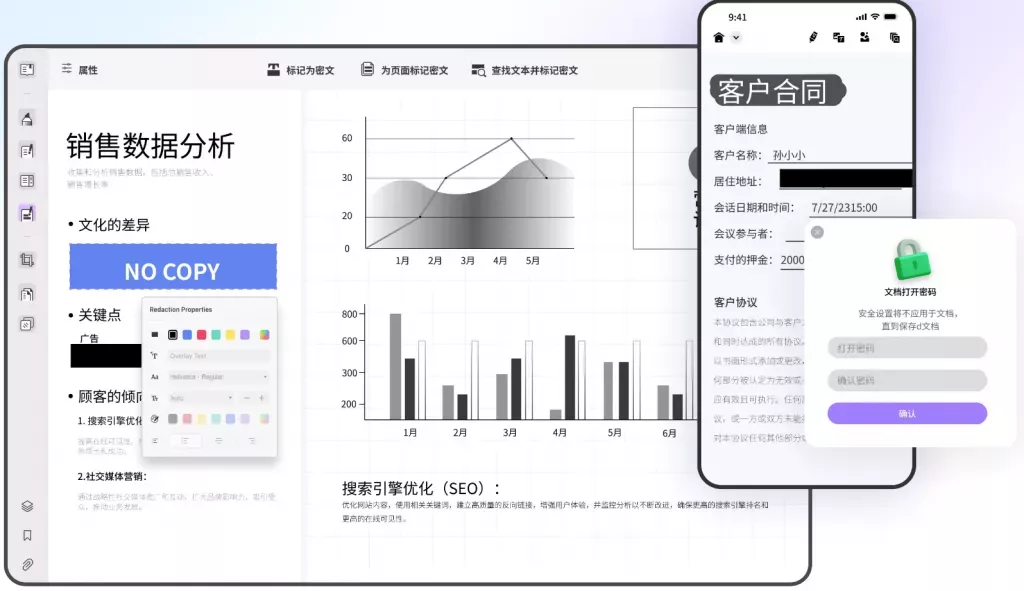
这种方法可以有效地阻止未经授权的人员查看PDF内容,是最常见的保护手段之一。
2.添加权限密码
除了打开密码,权限密码是进一步保护PDF文件的有效方式。权限密码可以限制用户对PDF文件的操作权限,例如打印、编辑或复制文件内容。
UPDF允许用户通过以下步骤添加权限密码:
- 打开“使用密码进行保护”界面,选择“许可”选项。
- 输入权限密码,并根据需求设置不同的限制条件,如是否允许打印、修改或复制内容。
- 应用设置后,保存加密文件。
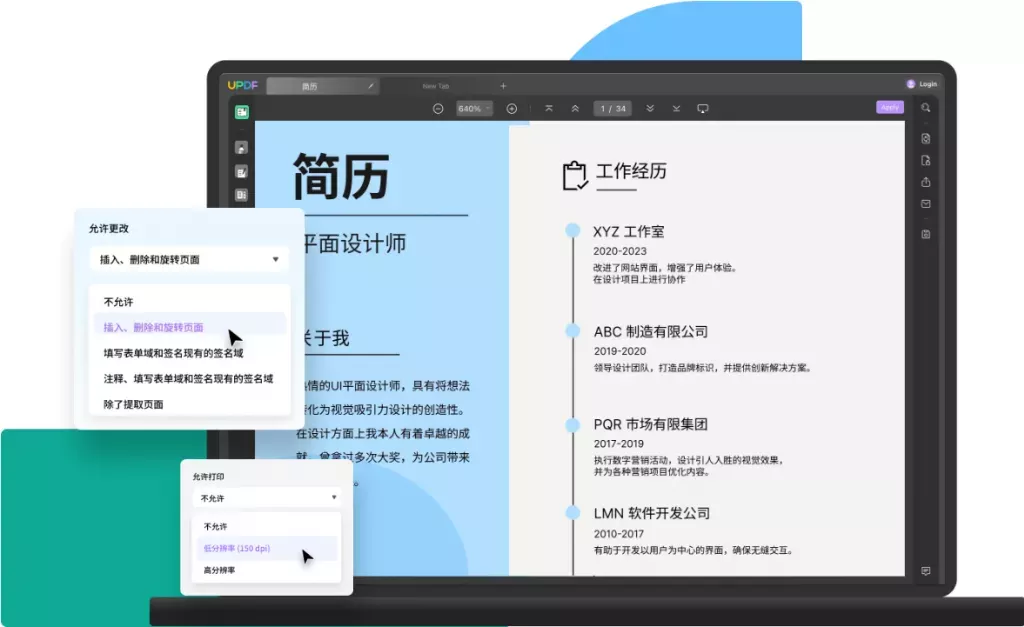
通过添加权限密码,您可以确保文件内容不会被轻易更改或泄露,特别适用于需要保持文件完整性的重要文档。
3.使用加密技术
加密是一种高级的安全措施,它通过复杂的算法保护PDF文件。UPDF支持多种加密级别,用户可以选择合适的加密方式来进一步增强文件的安全性。通常情况下,256位AES加密是目前最安全的选择,适用于对安全性要求较高的文件。
加密技术可以确保即使文件被拷贝或传输,也无法被破解或查看内容。这种方法尤其适合需要通过网络传输的敏感文件,如财务报表、合同等。
4.添加数字签名
数字签名是确保文件真实性和完整性的重要手段。通过数字签名,用户可以验证文件的来源,并确保在传输和存储过程中文件未被篡改。UPDF允许用户为PDF文件添加数字签名,确保文件的法律效力和安全性。
数字签名的步骤如下:
- 打开需要添加签名的PDF文件。
- 在UPDF中选择“添加签名”选项。
- 根据提示输入签名信息或上传电子签名图像。
- 保存并应用签名。
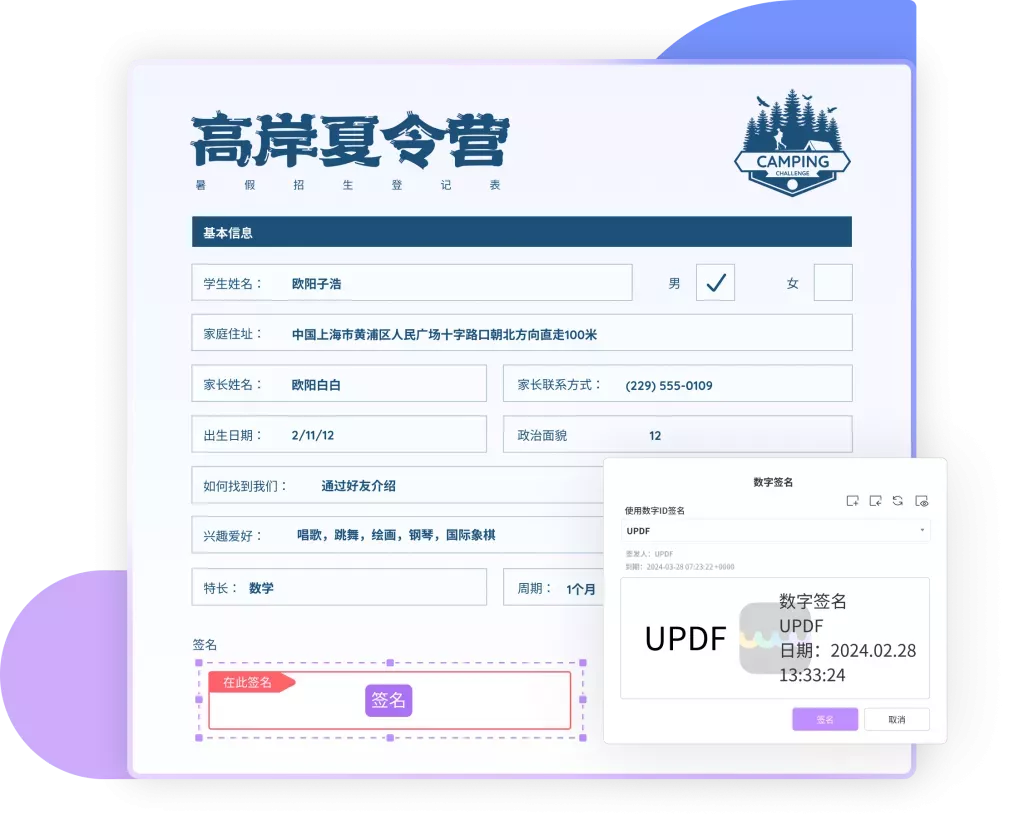
数字签名特别适合用于需要签署的合同、协议或其他重要文件,确保每一份文件的可信度。
5.检查和管理文档的安全属性
对于已经加密或设置了权限的PDF文件,定期检查其安全性属性是必要的。UPDF提供了检查文件安全属性的功能,用户可以快速查看文件的加密级别、权限设置以及其他安全信息。
要检查文件的安全属性,您可以:
- 打开UPDF并选择“使用密码进行保护”功能。
- 点击“安全性属性”选项,查看文件的详细安全信息。
通过定期检查,用户可以确保PDF文件始终处于最佳的安全状态,避免疏忽造成的安全漏洞。
总结
综上所述,通过设置打开密码、添加权限密码、使用加密技术、应用数字签名以及定期检查文件的安全属性,用户可以有效保障PDF文件的隐私和完整性。UPDF作为专业的PDF编辑软件,为用户提供了简单易用的操作界面和强大的保护功能,帮助用户在日常办公中轻松应对文件安全问题。无论是个人文件还是企业资料,这些方法都能为您的PDF文档提供全方位的保护。
 UPDF
UPDF AI 网页版
AI 网页版 Windows 版
Windows 版 Mac 版
Mac 版 iOS 版
iOS 版 安卓版
安卓版
 AI 单文件总结
AI 单文件总结 AI 多文件总结
AI 多文件总结 生成思维导图
生成思维导图 AI 翻译
AI 翻译  AI 解释
AI 解释 AI 问答
AI 问答 AI 多模态
AI 多模态 编辑 PDF
编辑 PDF 注释 PDF
注释 PDF 阅读 PDF
阅读 PDF PDF 表单编辑
PDF 表单编辑 PDF 去水印
PDF 去水印 PDF 添加水印
PDF 添加水印 OCR 图文识别
OCR 图文识别 合并 PDF
合并 PDF 拆分 PDF
拆分 PDF 压缩 PDF
压缩 PDF 分割 PDF
分割 PDF 插入 PDF
插入 PDF 提取 PDF
提取 PDF 替换 PDF
替换 PDF PDF 加密
PDF 加密 PDF 密文
PDF 密文 PDF 签名
PDF 签名 PDF 文档对比
PDF 文档对比 PDF 打印
PDF 打印 批量处理
批量处理 发票助手
发票助手 PDF 共享
PDF 共享 云端同步
云端同步 PDF 转 Word
PDF 转 Word PDF 转 PPT
PDF 转 PPT PDF 转 Excel
PDF 转 Excel PDF 转 图片
PDF 转 图片 PDF 转 TXT
PDF 转 TXT PDF 转 XML
PDF 转 XML PDF 转 CSV
PDF 转 CSV PDF 转 RTF
PDF 转 RTF PDF 转 HTML
PDF 转 HTML PDF 转 PDF/A
PDF 转 PDF/A PDF 转 OFD
PDF 转 OFD CAJ 转 PDF
CAJ 转 PDF Word 转 PDF
Word 转 PDF PPT 转 PDF
PPT 转 PDF Excel 转 PDF
Excel 转 PDF 图片 转 PDF
图片 转 PDF Visio 转 PDF
Visio 转 PDF OFD 转 PDF
OFD 转 PDF 创建 PDF
创建 PDF 企业解决方案
企业解决方案 企业版定价
企业版定价 企业版 AI
企业版 AI 企业指南
企业指南 渠道合作
渠道合作 信创版
信创版 金融
金融 制造
制造 医疗
医疗 教育
教育 保险
保险 法律
法律

 常见问题
常见问题 新闻中心
新闻中心 文章资讯
文章资讯 产品动态
产品动态 更新日志
更新日志












